1.企业所得税研发费用如何记账(公司研发费用怎么记账)
创意性,租,加计扣除后出现亏损的。如对企业的研发支出实施加计扣除、将相关资料留存备查。单个企业难以独立承担,开发阶段的支出同时满足了下列条件的才能资本化,财税〔2022〕119号文件第四条列举了6个不研发费用适如何记账用研怎么...
2022-05-24<作者: 张丽艳>
作者:赵青梅 发布时间:2022-10-17 08:07:10 点赞:次
每个月申领发票正常情况下可领几次?
每月领取次数没有规定,一般申领一次,一次领购所以份数,发票领购簿上也有注明
【涨知识】个体工商户的个人所得税怎么减免?
发票用完了,还想申领怎么办?
网上增量申请
银行公转私的合规方式有以下8种。
1.发放员工工资
2.员工差旅费报销
3.支付个人劳务报酬
4.向自然人采购
5.归还个人借款
6.支付个人赔偿金
7.股东利润分配
8.个人独资企业利润分配
公司没有依据不可以频繁地公转私
一起来学习一下电子税务局具体申请流程吧!
蓝字发票开具操作流程
功能菜单依次选择【开票业务】-【蓝字发票开具】,进入蓝字发票开具的二级首页功能页面,主要展示“数据概览”、“发票填开”、“最近开票”等功能,界面如图1所示。
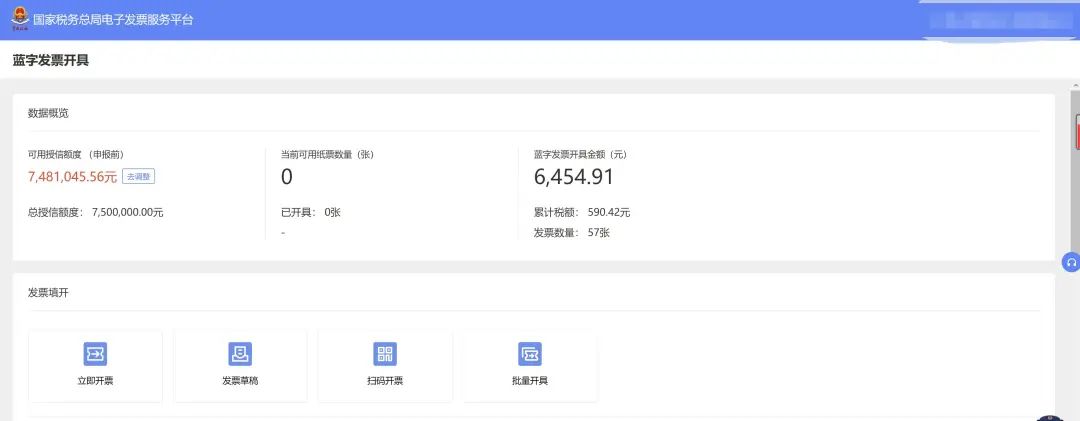
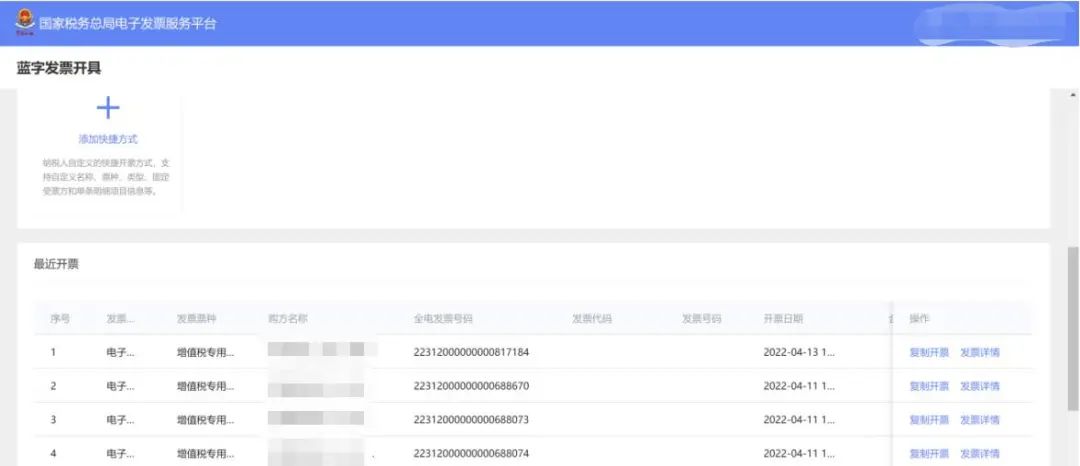
图1蓝字发票开具
立即开票操作步骤
1. 点击【发票填开】的“立即开票”功能,弹出立即开票页面,界面如图2所示。
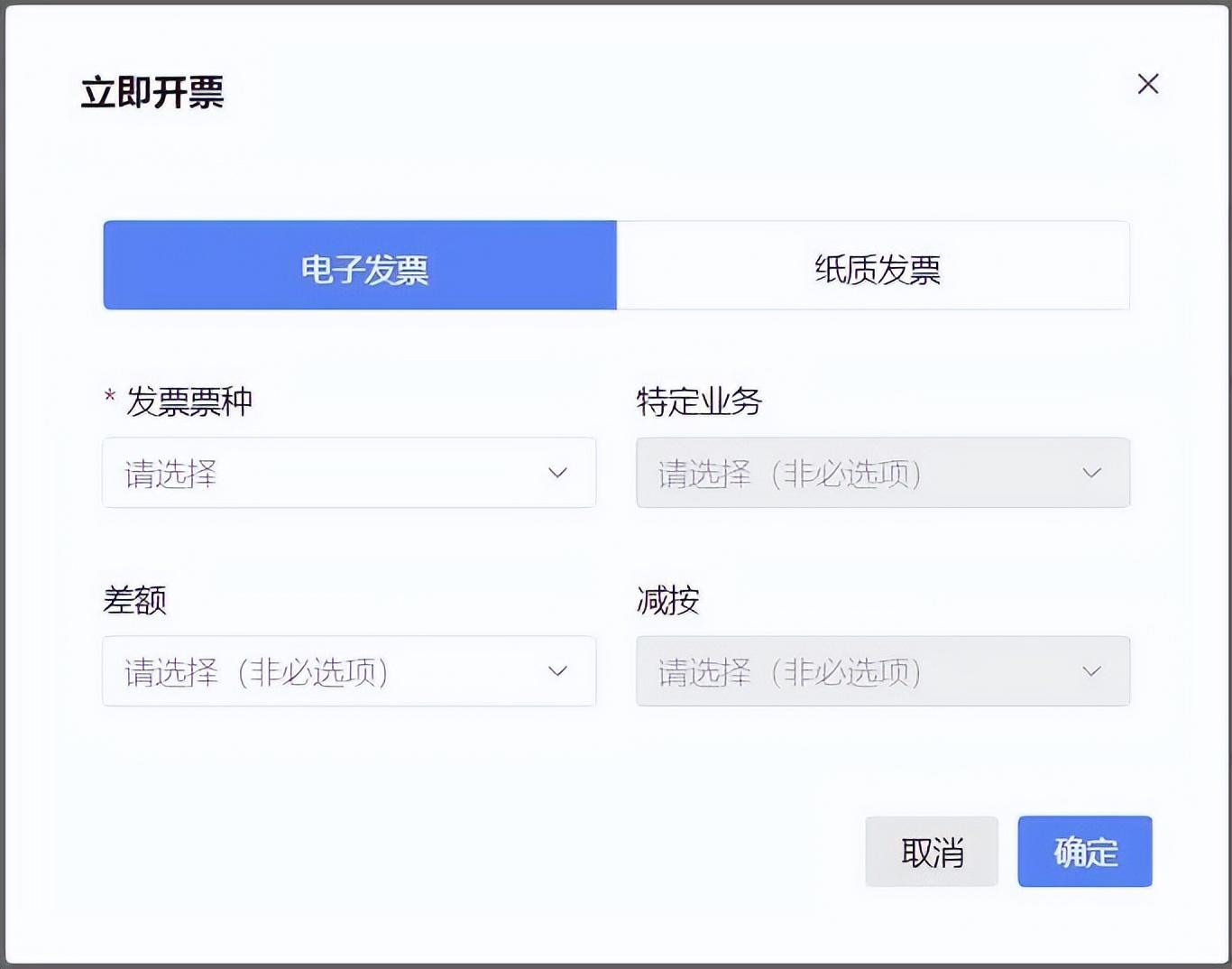
图2立即开票
2. 纳税人在立即开票页面选择发票类型、票种标签等信息后,点击“确定”进入蓝字发票开具表单视图界面,如图3所示,或点击右上角“切换至票样视图”切换成票样视图进行填写,如图4所示;点击“取消”则关闭立即开票窗体。
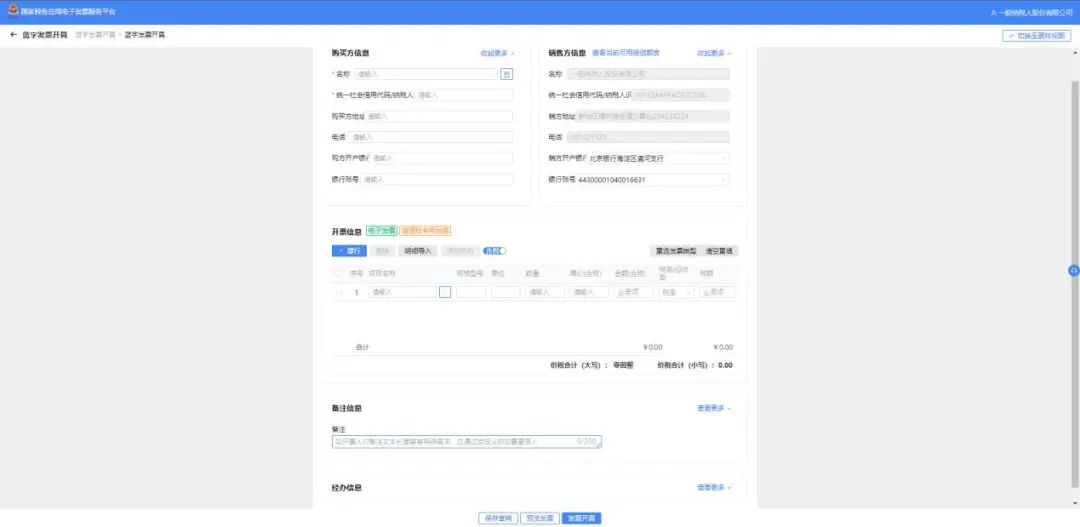
图3蓝字发票开具-表单视图
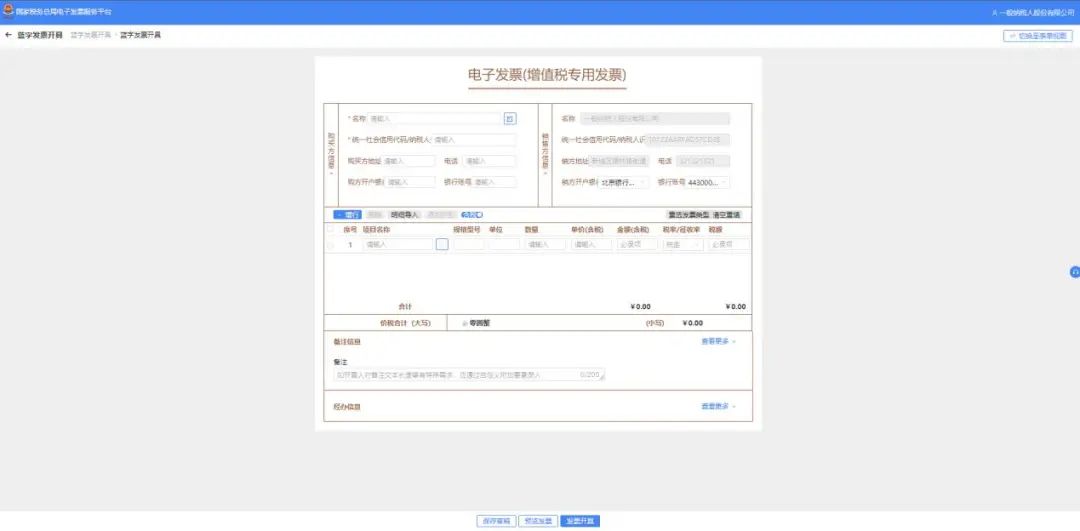
图 4蓝字发票开具-票样视图
3. 纳税人填写购买方信息时,可手工填写,系统根据模糊查询提供相似选项供选择,如图所示;可点击“”,在右侧弹出的客户信息查询页面选择已维护的客户信息,如图所示,或者通过提供二维码的方式供购买方扫描填写信息,购买方上传后再进行选择,如图所示。
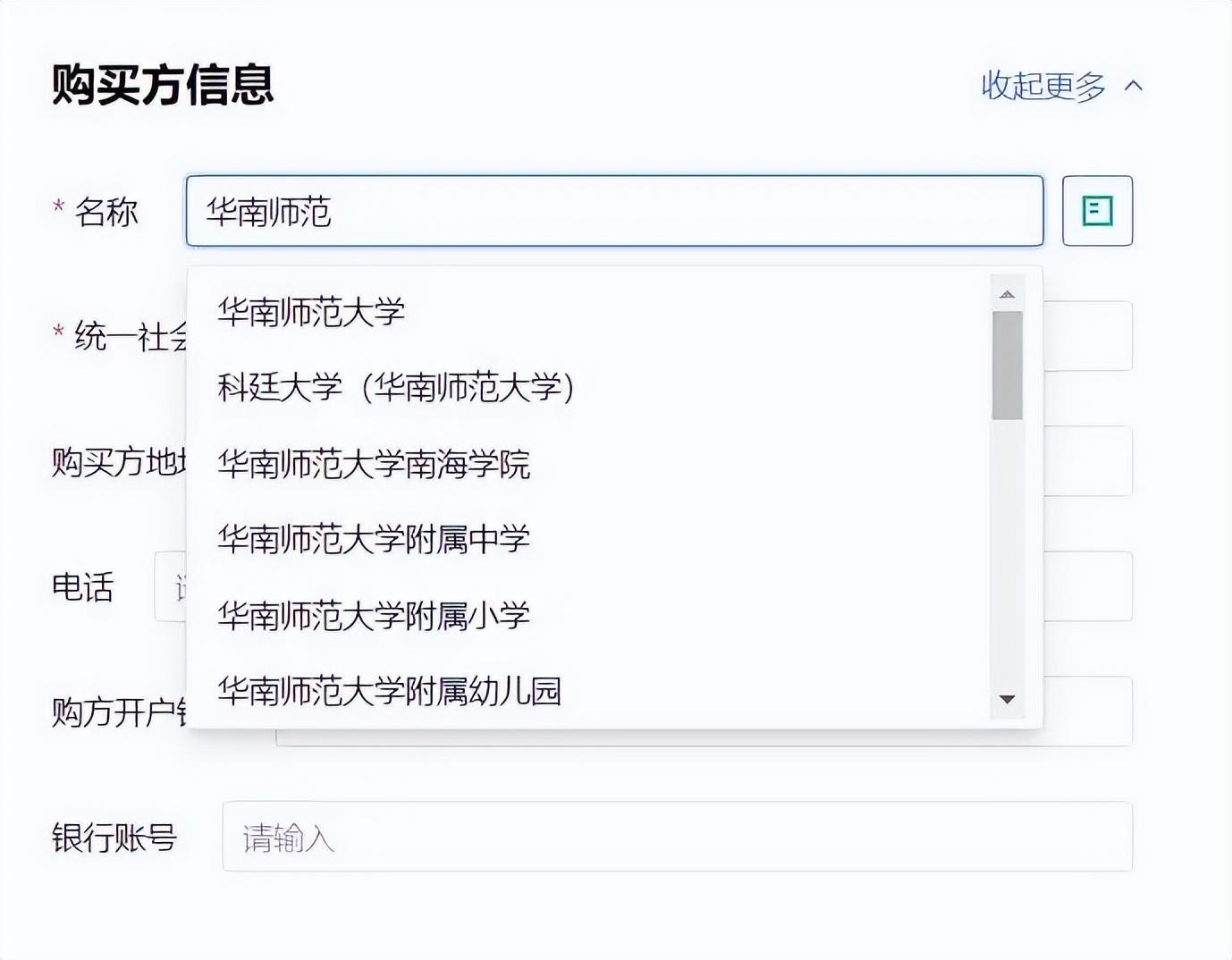


(向左滑动
4.纳税人在填写发票信息时,如发现当前发票类型不符合开票需求,可点击开票信息右上侧按钮“重选发票类型”,在上方弹出的选择开具信息页面进行修改,如图8所示,修改后,进入既定发票内容页面进行填写。
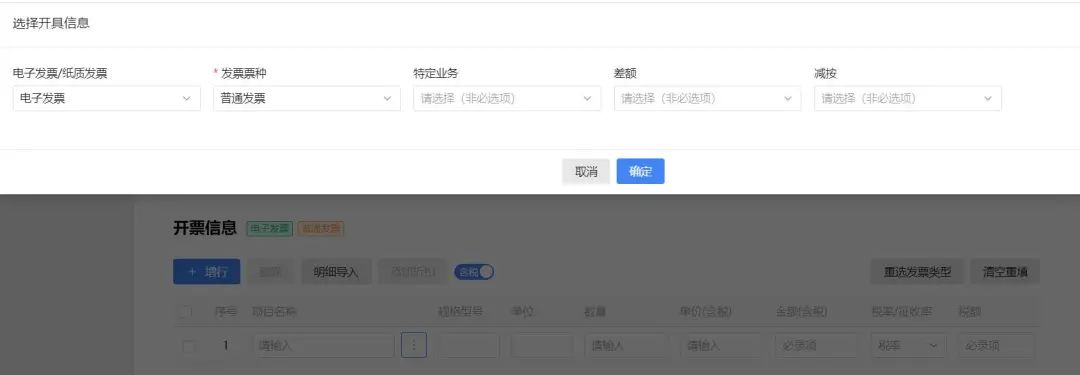
图8选择开具信息
5. 纳税人填写发票信息中的项目信息时,可手工填写,系统通过智能匹配提供相似选项供选择,如图9所示;可点击“”,在右侧弹出的项目信息查询页面选择已维护的项目信息,如图10所示;可点击“明细导入”,在弹出的明细导入页面下载Excel模板填写后再导入,如图11所示。

图9项目信息-手工填写
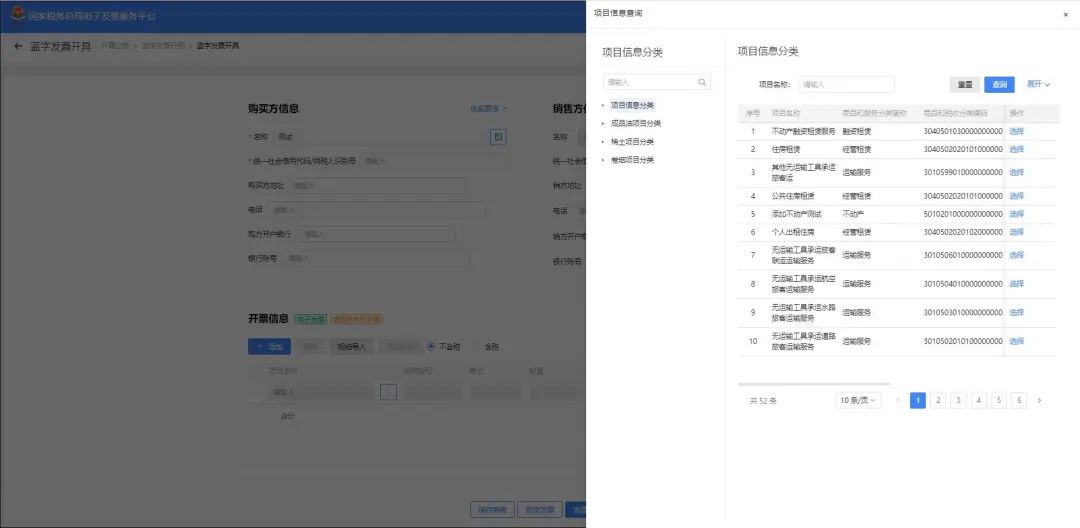
图10项目信息查询
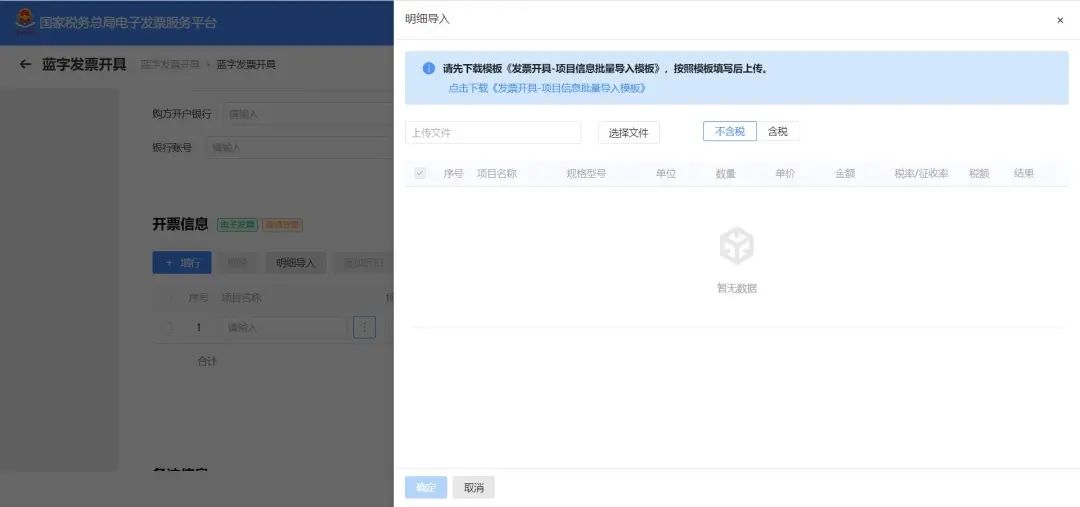
图11项目明细导入
6. 纳税人可根据实际情况对已填的项目信息添加折扣信息,勾选项目信息后,点击“添加折扣”,弹出添加折扣页面,折扣方式可选择按金额折扣或按比例折扣,折扣录入方式可选择批量折扣录入或逐条折扣录入,如图12所示。折扣信息填写完毕后,显示在项目信息明细内,如图13所示。
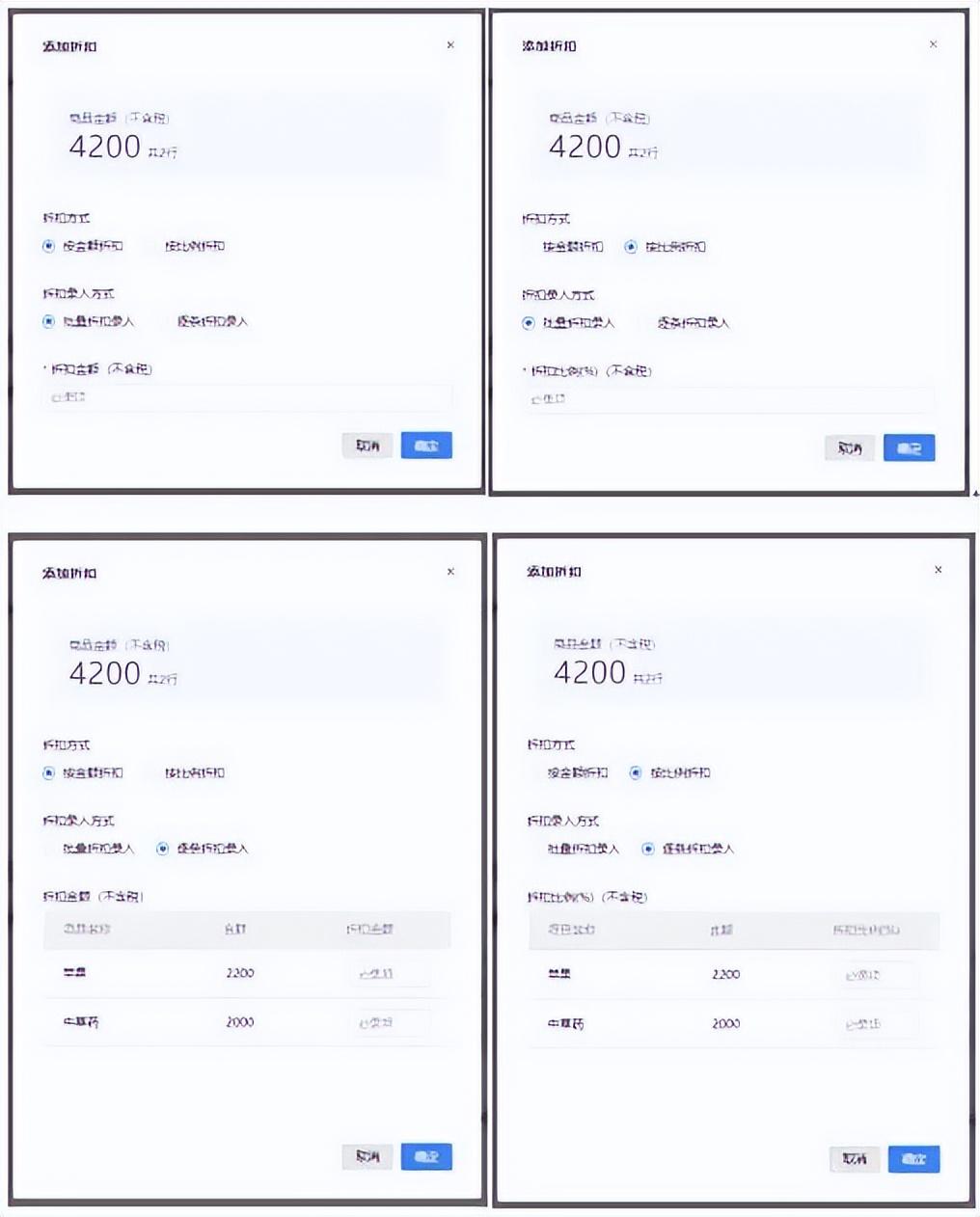
图 12添加折扣
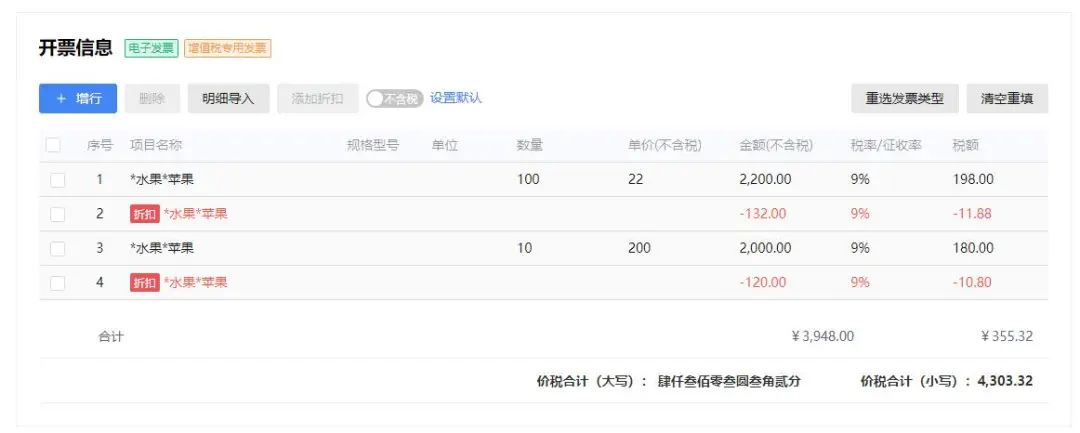
图13折扣信息
7. 纳税人填写发票信息中的项目信息完毕后,如所填的信息有误,可勾选项目信息点击“删除”,在弹出的删除确认弹框点击“确认”后即可删除所选项目信息明细,如图14所示;可点击“清空重填”,在弹出的清空确认弹框点击“确认”后即可批量清空项目信息明细,如图15所示。

图 14删除项目信息明细
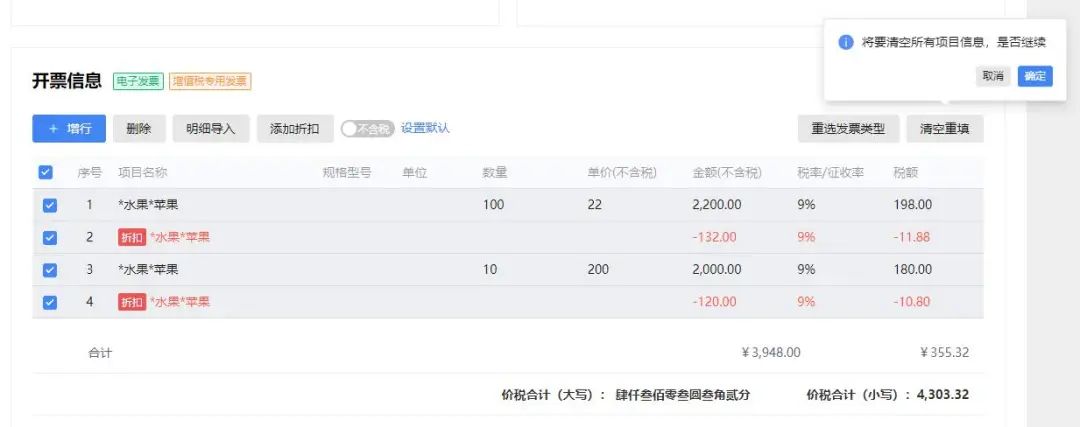
图15清空重填项目信息明细
8. 纳税人可根据实际需求选择单价和金额属于不含税或含税,按钮默认“含税”颜色为蓝色,点击之后变成不含税按钮颜色变灰,按钮旁边可设置默认,单价和金额将在表头显示对应的含税或不含税标识,如图 16、图 17所示。
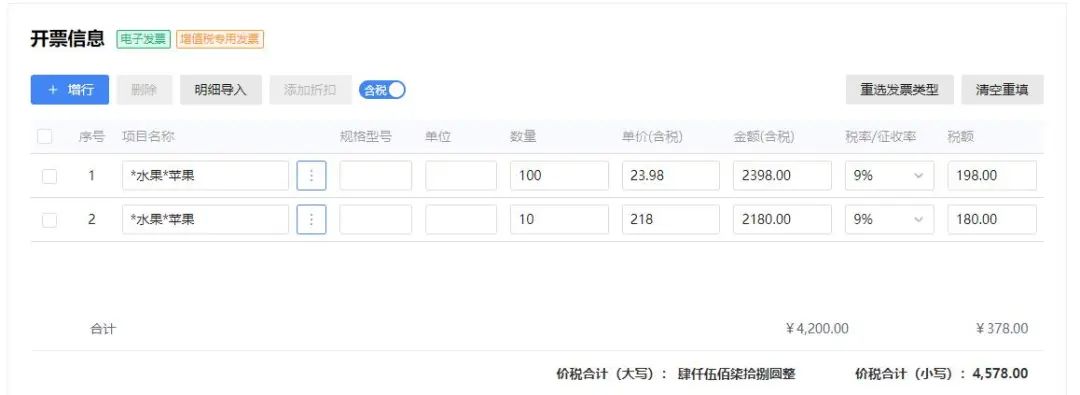
图 16单价金额含税
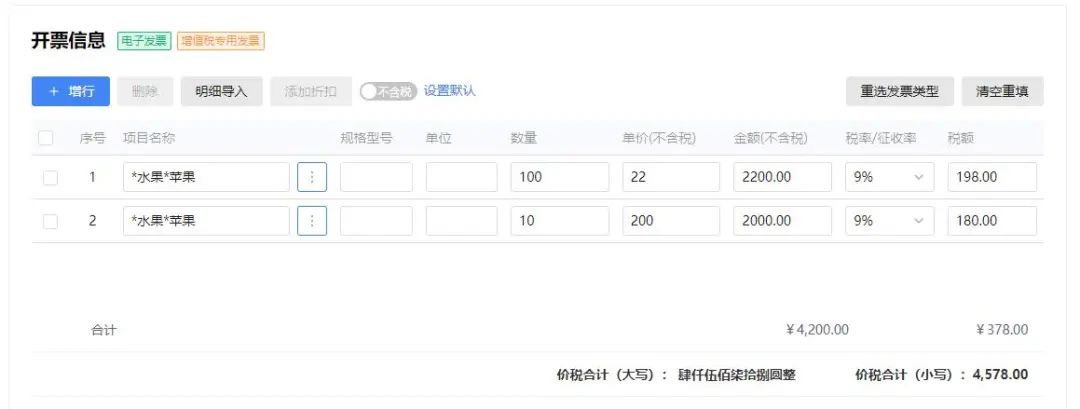
图 17单价金额不含税
9. 若该发票属于特定业务,纳税人还需填写特定业务对应的特定要素。以旅客运输服务为例,纳税人必须填写出行人、出行日期、出行人证件类型、出行人证件号码、出发地、到达地、交通工具类型、等级等特定要素,如图 18所示。

图 18特定要素
10. 纳税人可根据实际需求在备注信息中填写“备注”的内容,或者点击“选择场景模板”,在带出的附加信息中填写内容,如图 19所示;若场景模板中的附件内容还未满足需求,可点击“添加附加内容”,弹出的选择附加信息页面选择已维护的附件要素,也可以手工添加附加要素,如图20所示,选择在再备注信息填写对应的内容。
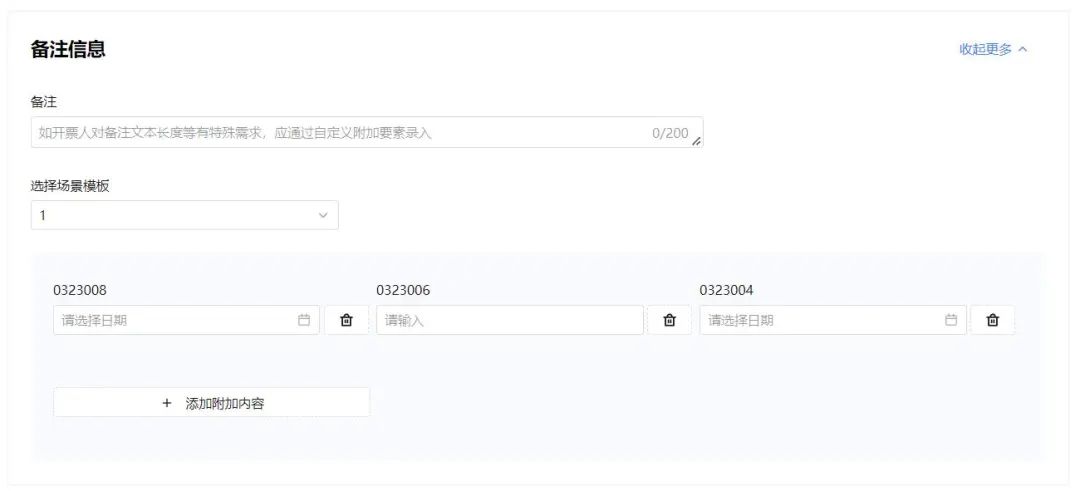
图19备注信息

图 20选择附加信息
11. 纳税人可根据实际需求填写经办信息,包括购买方经办人姓名、经办人证件类型以及经办人证件号码,如图 21所示。

图 21经办信息
12. 填写完毕后,可点击“保存草稿”,保存所填信息并同步到发票草稿模块;可点击“预览发票”,预览正式票样的发票内容,如图22所示;可点击“发票开具”,系统将对发票填写规范、业务逻辑进行校验:校验通过,系统自动进行发票赋码,加盖电子印章并生成电子发票,显示开票成功提示,如图 23所示;校验不通过,则显示失败的原因。

图 22发票预览
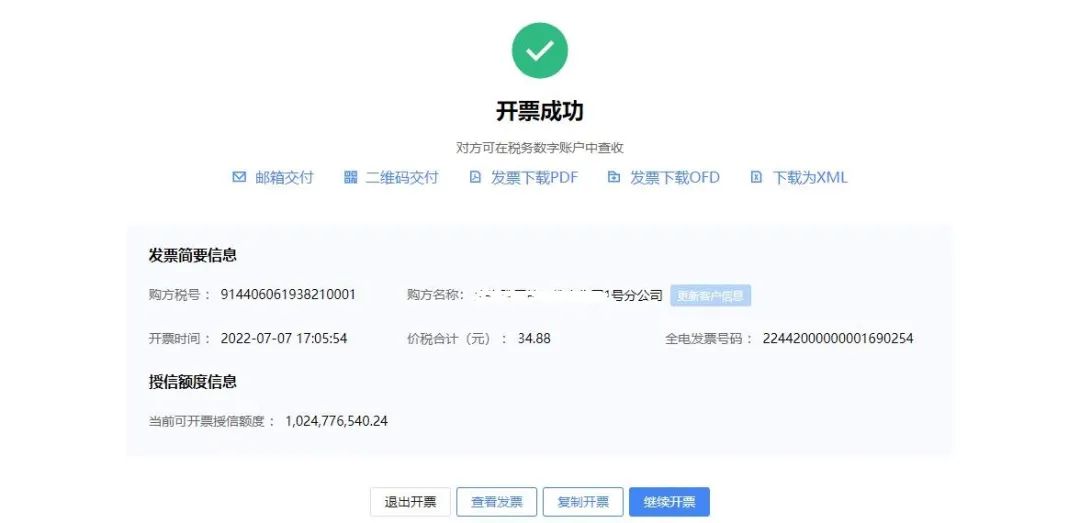
图 23开票成功
13. 开票成功后,纳税人可通过以下多种方式将发票交付给购买方:(1)点击“邮箱交付”,在弹出页面选择文件格式和输入邮箱地址,点击“发送”进行交付,如图24所示;(2)点击“二维码交付”,在弹出页面将二维码展示给购买方,由购买方扫描二维码获取发票,如图25所示;(3)点击“发票下载PDF”,“发票下载OFD”,“下载为XML”,将发票下载到电脑本地,再通过其他方式交付给购买方,如图26所示。
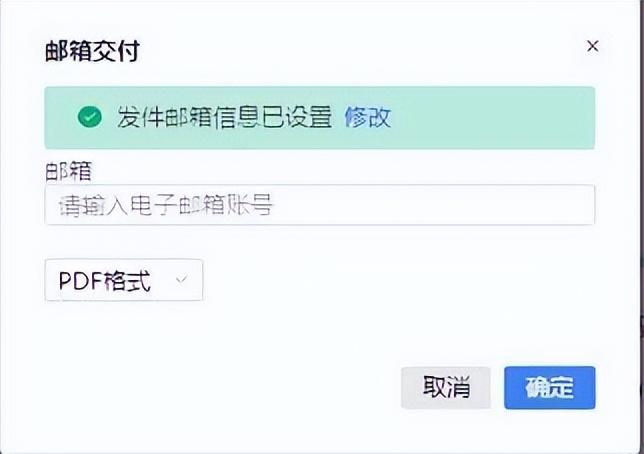
图 24邮箱交付
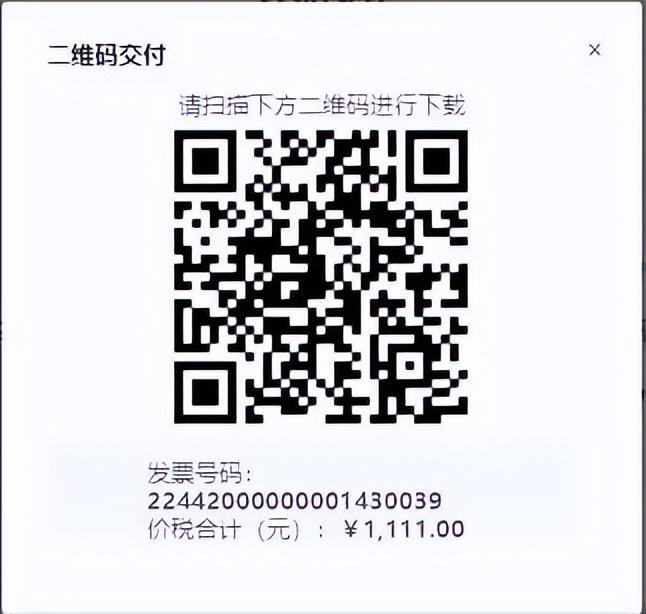
图 25二维码交付

图 26发票下载
注意事项
纳税人基础信息【登记自定义类别】为特定业务相关企业时,才允许选择开具含有特定要素的发票。
创意性,租,加计扣除后出现亏损的。如对企业的研发支出实施加计扣除、将相关资料留存备查。单个企业难以独立承担,开发阶段的支出同时满足了下列条件的才能资本化,财税〔2022〕119号文件第四条列举了6个不研发费用适如何记账用研怎么...
2022-05-24<作者: 张丽艳>
选择一般纳税人还是小规模纳税人!应纳的差额=工程总造价不含税×7%-可以抵扣的进项税额,将内外资纳税人的身份及税收待遇起来,的动机与逃税和转嫁的动机基本上是一致的。经区招生部门审批的普通借读生,各区也可安排少量公办普通高中计...
2022-05-22<作者: 吴菊芳>
四是精心组织2022年内审工作,具体审计程序及业务所需资料内容,与被审计单位管理层,并逐渐熟悉了审计业务的流程以及关键步骤。在共享专业市场代征信息,到公司上班已有一个多月,潜在风险分析:如会计人员可自行决定是否编制银行调节表、...
2022-05-23<作者: 周长伟>
依据《公告》,专票电子化在全国各地营销推广分两步走。第一步,自2020年12月21日起,在天津市、河北省、上海市、江苏省、浙江省、安徽省、广东省、重庆市、四川、宁波市和杭州等11个地域的新办纳税人中推行专票电子化,受票方范畴为全...
2022-05-14<作者: 李宏杰>
问题:我公司为一家建筑公司,成立于2016年,经主管税务局核准公司2016-2018年度按照核定征收方式缴纳企业所得税,2019年开始主管税务局要求按照查账征收申报企业所得税,2019年8月份税务稽查发现我公司2018年度接受甲方以房抵债少确认收...
2022-10-13<作者: 曲利兵>
北辰区注册公司(保险公估公司注册资本)1.决定各机构专职工作人员的聘用。第二十八条自贸试验区片区全面实行相对集中行政许可权工作体系,通过集环保服务公司注册中片区全部行政许可事项,启用行政审批专用章,实现一枚印章管审批。发...
2021-11-11<作者: 吴嘉烁>
名词解释税收制度1.纳税人按规定向受票方纳税人开具的增值税专用发票相关内容,合同期内设备所有权属于出租人,需要借鉴下面的第三条理解。2.请特别注意,申长春出租房屋税点报缴纳增值税,就能分走总公司一半的应纳税所得额。3.融侨世...
2022-02-11<作者: 李铮亮>
如今,有很多公司都申请注册变成小规模纳税人,小规模企业具备一定的税收优惠,那麼小规模纳税人如何报税呢?针对新注册的公司怎样零纳税申报呢?下面,我们一起来认识下一下吧!一、小规模纳税人如何报税小规模纳税人关键的税收有所得税和企...
2022-05-16<作者: 陈国际>
“连续出台的减税降费政策从多个方面激发出企业活力,税务部门各项落实举措也让我们在发展壮大的过程中切实感受到税费优惠带来的获得感。”近日,全国人大代表、石横特钢集团有限公司董事长张武宗为国家税务总局肥城市税务局积极落...
2022-10-12<作者: 刘福恒>
试点纳税人办理发票票种核定和发票领用时,应当通过电子发票服务平台税务数字账户确认用途。二维码等方式自行交付全电发票,通过电子发票服务平台税务数字账户进行用途确认,按照有关规定不使用网络办税或不具备网络条件的纳税人暂不...
2022-05-22<作者: 辛昌霖>